苹果电脑进入U盘启动的方法 苹果电脑如何进入U盘启动
时间:2017-07-04 来源:互联网 浏览量:
今天给大家带来苹果电脑进入U盘启动的方法,苹果电脑如何进入U盘启动,让您轻松解决问题。
用U盘装系统最基本的就是如何启动U盘,不同电脑机型进入启动U盘的快捷方式不一样,那么苹果电脑怎么进入U盘启动呢?就让学习啦小编来告诉大家苹果电脑进入U盘启动的方法吧,希望可以帮助到大家。
苹果电脑进入U盘启动方法
1、苹果笔记本电脑一键启动u盘的快捷热键是:option。首先将已经使用u大侠u盘装系统软件制作好的u启动盘插入到苹果笔记本上usb插口,然后开启电脑!
2、开启电脑后当看到开机画面的时候,长按键盘上的option键,如下图所示:为苹果电脑开机的画面。
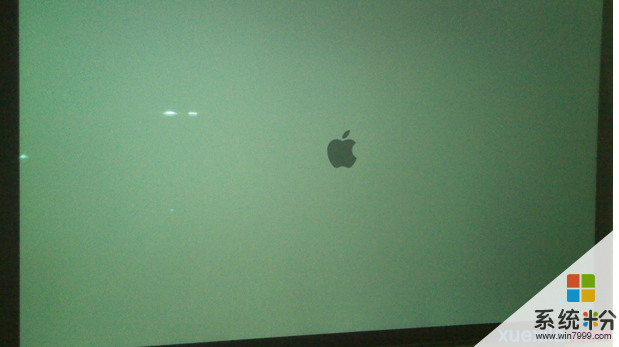
3、当我们长按快捷键option以后将会进入到一个启动项顺序选择的窗口!如下图所示:

4、进入到启动项顺序选择的窗口,利用键盘上的方向选择按键将光标移动到显示“USB启动”的选项。如下图所示:

5、选择好以后只需要按下回车键“Enter”即可进入U大侠主界面!如下图所示:
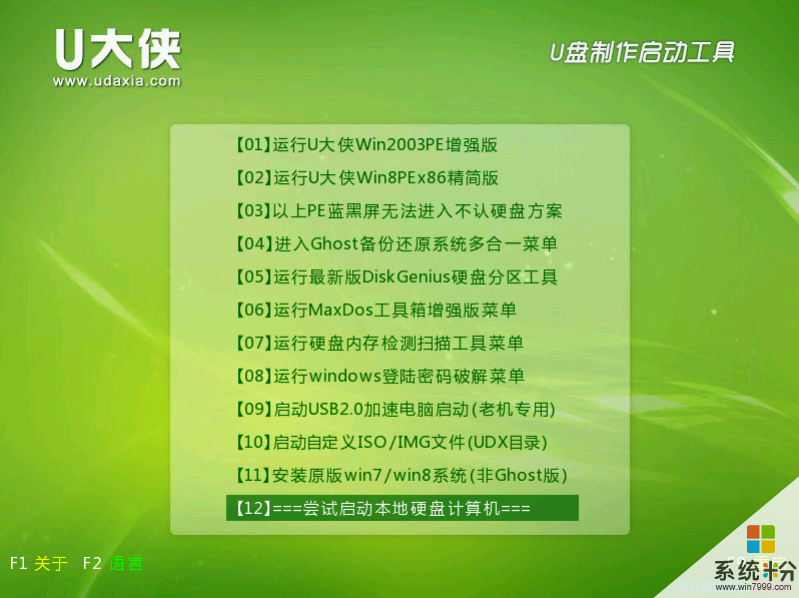 看过“苹果电脑怎么进入U盘启动”的人还看了:
看过“苹果电脑怎么进入U盘启动”的人还看了:
1.苹果笔记本怎么进入bios
2.MAC系统设置U盘启动方法
3.苹果电脑开机怎么切换系统
4.Mac系统怎么制作启动U盘
5.怎么重装Mac系统
6.Mac系统U盘启动盘怎么制作
以上就是苹果电脑进入U盘启动的方法,苹果电脑如何进入U盘启动教程,希望本文中能帮您解决问题。
我要分享:
相关教程
- ·苹果电脑如何设置u盘启动盘方法 苹果电脑利用快捷键进入U盘启动的方法
- ·华硕电脑如何进入U盘启动界面,华硕电脑进入U盘启动界面的方法
- ·苹果电脑设置u盘启动的方法 苹果电脑设置u盘启动的操作步骤
- ·苹果笔记本u盘启动不识别该如何解决 苹果电脑u盘启动按什么键?苹果笔记本u盘启动不识别该如何解决
- ·电脑怎么进入BIOS和设置U盘启动。 电脑进入BIOS和设置U盘启动的方法。
- ·怎麽使用u深度u盘实现苹果电脑U盘启动,使用u深度u盘实现苹果电脑U盘启动的方法
- ·电脑可以用热点连吗? 电脑连接手机热点教程
- ·cpu从几代起必须要装win10 如何为六代以上CPU电脑安装操作系统
- ·yimj定时器开关怎么设置时间 时间定时器开关设置时间步骤详解
- ·电脑录制视频没有声音是怎么回事 电脑录制视频声音消失怎么解决
电脑软件教程推荐
- 1 电脑可以用热点连吗? 电脑连接手机热点教程
- 2 wifi连接后显示不可上网是什么原因 手机连接WiFi但无法上网怎么办
- 3 如何更改outlook数据文件位置 Outlook数据文件默认存储位置更改
- 4没装宽带用什么代替上网 不用宽带如何实现家庭无线上网
- 5苹果日历节气 苹果手机如何设置显示24节气提醒
- 6怎么把安卓手机照片导入电脑 安卓手机如何传照片到电脑
- 7只打印偶数页怎么设置 Word文档如何选择打印偶数页
- 8主机接hdmi接显示器不能显示 电脑HDMI接口连接显示器没反应
- 9led屏怎么修改文字 led显示屏文字更改方法
- 10vivoy7s录屏怎么不录外部声音 如何在录制视频时不录制周围环境的声音
电脑软件热门教程
- 1 redmibook怎么关闭触控板 小米笔记本触摸板关闭方法
- 2 键盘一按到Ctrl键就打开网页怎么解决 键盘一按到Ctrl键就打开网页怎么处理
- 3 戴尔笔记本系统激活的时候屏幕亮度很低的解决方法 戴尔笔记本系统激活的时候屏幕亮度很低如何解决
- 4搜狗输入法怎么设置中文默认 电脑输入法如何设置默认使用搜狗中文
- 5如何使用软件优化手机电池 使用软件优化手机电池的方法
- 6怎样利用Edraw Max设计软件制作3D网络图模型图 利用Edraw Max设计软件制作3D网络图模型图的方法有哪些
- 7电脑打字很卡怎么办
- 8怎样查看自己电脑的硬件配置,电脑几核处理器? 查看自己电脑的硬件配置的方法,电脑几核处理器?
- 9硬盘分区无法启动怎么办 如何修复硬盘分区
- 10淘宝如何修改会员名字吗详细介绍 淘宝账号的会员名称可以改吗 淘宝怎么修改会员名字吗详细介绍 淘宝账号的会员名称能改吗
最新电脑教程
- 1 电脑可以用热点连吗? 电脑连接手机热点教程
- 2 cpu从几代起必须要装win10 如何为六代以上CPU电脑安装操作系统
- 3 yimj定时器开关怎么设置时间 时间定时器开关设置时间步骤详解
- 4电脑录制视频没有声音是怎么回事 电脑录制视频声音消失怎么解决
- 5戴尔笔记本怎么选择u盘启动 戴尔Dell笔记本电脑如何设置BIOS从U盘启动
- 6笔记本电脑使用有声音吗 笔记本电脑突然没有声音怎么回事
- 7wifi连接后显示不可上网是什么原因 手机连接WiFi但无法上网怎么办
- 8如何更改outlook数据文件位置 Outlook数据文件默认存储位置更改
- 9笔记本如何控制鼠标 如何用键盘代替鼠标控制
- 10移动硬盘电脑不识别怎么回事 电脑无法识别移动硬盘怎么解决
